Win10總是提示Windows文件保護怎么關閉?
最近在Win10系統操作中遇到這樣的問題,系統總是提示Windows文件保護,即“正常運行Windows所需的文件已經被替換成無法識別的版本,要保持系統的穩定,Windows必須還原這些文件的原有版本”,且這個提示關閉了下次還是會繼續提示,那么Win10總是提示Windows文件保護怎么關閉呢?
Windows文件保護怎么關閉
一、組策略法(適用Win10專業版以上版本)
1.按下Windows+R組合鍵開啟“運行”,輸入“gpedit.msc”,進入“本地組策略編輯器”。
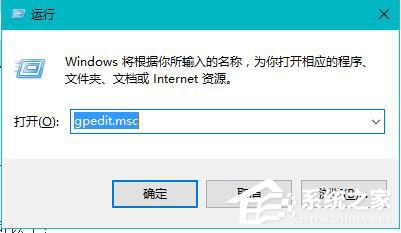
2.進入路徑“計算機配置》》管理模塊》》系統”,雙擊“Windows文件保護”。
3.在“Windows文件保護”里,單擊“設置Windows文件保護掃描”,點擊“策略設置”。
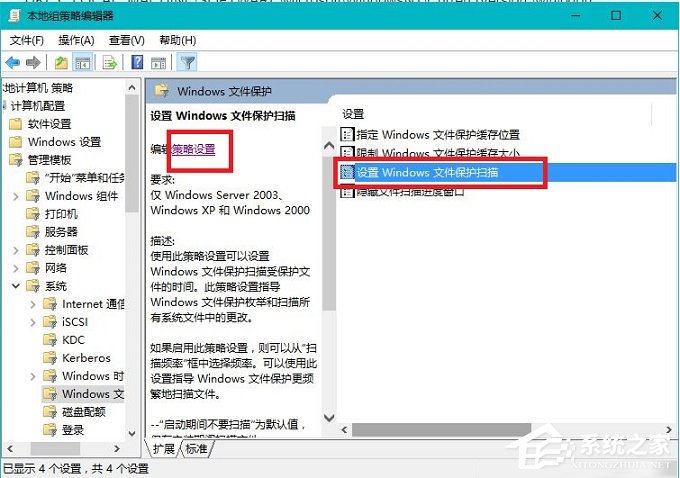
4.在彈出的窗口中選擇“已禁用”,最后確定。

5.重啟電腦。
二、注冊表值修改(適用于Win10家庭版)
1.在“運行”輸入“regedit”,進入注冊表編輯器。
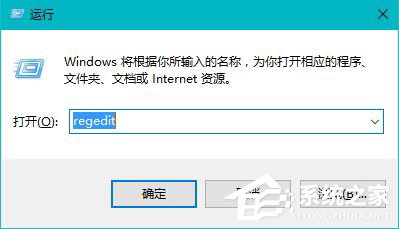
2.進入路徑“HKEY_LOCAL_MACHINESOFTWAREMicrosoftWindowsNTCurrentVersionwinlogon ”
3.找到“SFCDisable”并雙擊,輸入值為“ffffff9d”(若沒有SFCDisable,可以按當前系統的架構新建值)。
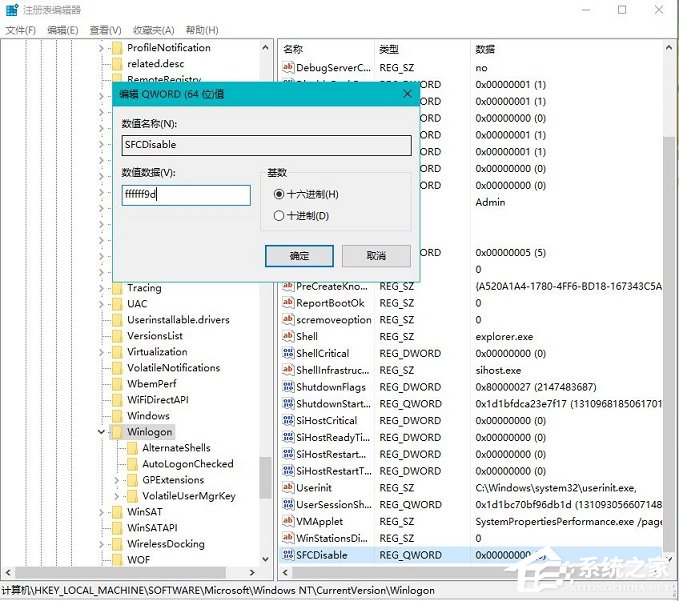
4.重啟Win10系統,即可即可取消Windows文件保護提示窗口。
上面就是Win10提示windows文件保護怎么關閉的相關介紹了,第二種方法適用于家庭版,用戶可根據自己的Win10版本選擇解決方法。
相關文章:
1. Win10系統怎么開啟遠程桌面連接?Win10系統開啟遠程桌面連接方法2. 如何在電腦PC上啟動Windows11和Linux雙系統3. Win7怎么恢復默認的用戶配置文件?4. 統信uos系統怎么進行打印測試頁和刪除打印機?5. Win11怎么跳過聯網 Win11激活跳過聯網設置教程6. OPENBSD上的ADSL和防火墻設置配置7. Win11 Edge瀏覽器怎么開啟IE兼容模式?8. Win10專業版沒有UEFI怎么辦?Win10專業版沒有UEFI解決教程9. Win10修復引導工具怎么使用?Win10修復引導工具使用教程10. Windows Modules Installer Worker是什么進程?硬盤占用100%的原因分析

 網公網安備
網公網安備